Как да обновите вашия браузър Mozilla Firefox 1
Един ден правя урок "Урок №14 Какво е браузър?", Който е боядисан, къде да изтеглите и как да инсталирате браузъра. Но тук искам да кажа, че когато изтеглите и инсталирате новата версия. Като правило, в настройките по подразбиране е автоматично обновяване. Аз препоръчвам да използвате някои от разпоредбите, тя трябва да се обясни по-късно в този урок.
Първият вариант: как да обновите Firefox?
- 1. Започнете Firefox. Хайде, погледнете в горната част, където в раздела и натиснете върху "Помощ", след което изберете "About на Firefox," хит.
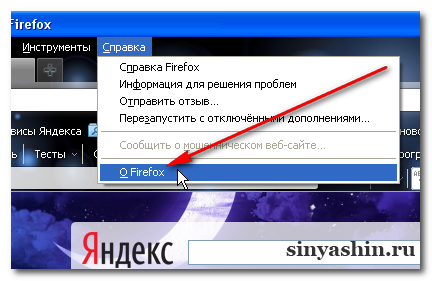
- 2. прозорецът се отваря пред вас, където трябва да кликнете върху бутон "Приложи обновяване".

- 3. Тук се предлагат на достъпна ъпгрейд към новата версия. и смело можем, натиснете бутона "Update Firefox". И след това ще подтикне какво плъгини се поддържат в новата версия на браузъра, или ако не сте инсталирали, нито каквито и да било плъгини че екранът не изглежда, и тук ние натиснете бутона "ОК", за да продължите.
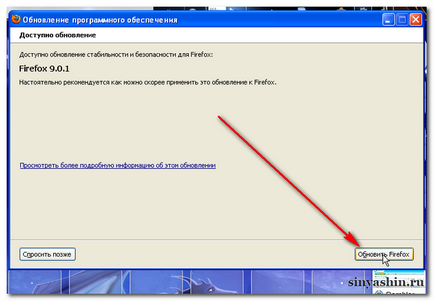

- 4. И тук трябва да се включат всички добавки (плъгини / инструменти), поставете отметка в всички квадратчета, за да можете след това да не се търси, където те трябва да бъдат включени, натиснете "Next". И в следващия прозорец, който се отваря, когато натиснете остава върху бутона "Finish".
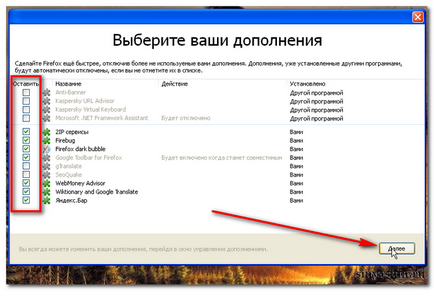
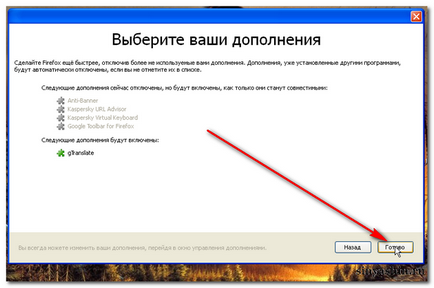
- 5. Отворете прозореца на актуализацията на софтуера, не се притеснявайте, той отива на Firefox изтегляне. Зарежда ще отнеме няколко минути, можете да сгънете раздела и не трябва да чакаме, натиснете върху бутона "Hide". И в този момент, можете да се занимават с любимите си нещо :).
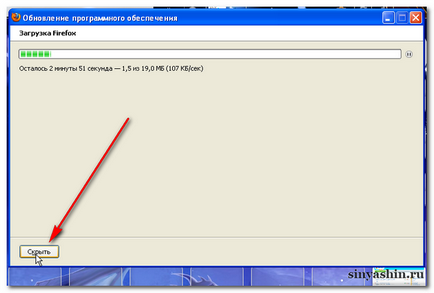
- 6. Докато правите бизнес в прозореца на работния плот се появява, където трябва да кликнете на "Рестартирайте Firefox" да се актуализира, за да влезе в сила и във всеки случай, не се забави. След рестартирането, отворете новата версия, и тук искам да ви предложим да си извлечем поука, как да инсталирате теми и тапети "Урок №21 Browser Mozilla Firefox, персонализиране, тапети, теми".
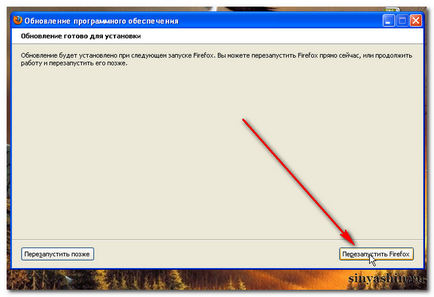
Вариант две: как да се създаде автоматично актуализиране на Firefox?
- 7. Е, тогава, да вървим, за да изберете автоматични актуализации на Firefox. Само погледнете в горната част на браузъра и удари само върху раздела "Инструменти", след което изберете "Настройки" хит.
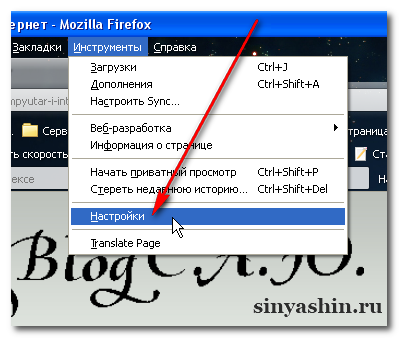
- 8. отворите прозореца на конфигурация и ние сме тук с вас ще трябва да мисля за това, ние трябва да настроите автоматично или ръчно управление. Обърнете добър поглед към картината, ние виждаме много бутони, но ние трябва да се инсталира автоматично обновяване. Това не е проблем. Ние натиснете върху горната част на раздела в ъгъла на "Advanced" и по-долу всички основни раздели виждат малко повече в поредица от раздели, ние натиснете върху "актуализации" в раздела. Тогава аз ви препоръчвам на всички отметки, за да поставите отметка в полето по-долу и тук трябва да решите в кой момент да се сложи радио. В моя пример, сложих радио автоматично и веднага показва точно под квадратчето, за да сте поставили отметка. Тук отново трябва да се мисли, оставете чек или не. И не забравяйте да кликнете върху бутона "ОК". В моя случай, аз поставете отметка в квадратчето за отметка "Осигуряване на потребителя да избере действие", по-долу ще обясня защо.
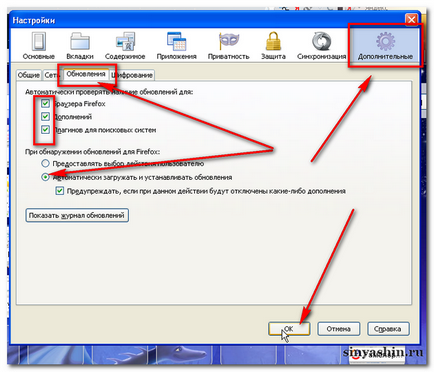
В този урок да завърша. Опитайте се да се актуализира.
С уважение, Александър Sinyashin!
Аз ще бъда благодарен за подкрепата! А дълбок поклон.
Можете също така да погледнете други ресурси:
печелите само тук >>
Днес Downloads:
Талон за отстъпка! Промоционалните кодове "SAYU_12CB" или "SAYU_DBB", -28% отстъпка в магазини и Евгени Попов Зинаида Lukyanova
Искате ли редовни отстъпки? Трябва да се регистрирате на сайта на ЕПМ Cashback >>. Мобилно приложение ЕПМ Cashback >>

Всичко за работа
- Megalottery - американски и европейски приходи и печалби!
- SUPER-OPT - само печелят бруто!
- E-Pay PaySystem Налични инструменти за бързи и добри доходи!
- ЕПМ - електронна търговия Партнърс Нетуърк Най-добрите инструменти за жив!
- TeaserNet Teaser компания
- AZARTPLAY Game Club
- Stoloto спечели винаги, да!
- TextSale купи продава уникални предмети
Само победа!

Абонамент за RSS заглавие актуализации от:
Осъществено от FeedBurner